Συνήθως, μπορείτε να κάνετε ροή μόνο βίντεο Disney+ στο Mac σας, επειδή η Disney δεν έχει αναπτύξει ειδική εφαρμογή για macOS. Αυτός ο περιορισμός σημαίνει ότι δεν μπορείτε να κάνετε λήψη βίντεο της Disney σε Mac για προβολή εκτός σύνδεσης. Αλλά μην ανησυχείτε! Αυτή η ανάρτηση θα σας παρουσιάσει τρεις αποτελεσματικές μεθόδους που σας επιτρέπουν άμεσα κατεβάστε ταινίες Netflix στο Mac σας ή χρησιμοποιήστε την εφαρμογή Netflix για να απολαύσετε τους αγαπημένους σας τίτλους στο Mac σας.

Μπορεί να σας αρέσει:
● Πώς να κατεβάσετε ταινίες και εκπομπές Disney Plus σε φορητό υπολογιστή
● Κορυφαία 7 προγράμματα λήψης βίντεο Disney Plus [Δωρεάν και επί πληρωμή]
Μπορείτε να κατεβάσετε ταινίες Disney Plus σε Mac;
Ναι, μπορείτε να κάνετε λήψη βίντεο Disney Plus στο MacBook ή το iMac σας. Ενώ Η Disney δεν έχει κυκλοφορήσει μια εφαρμογή Disney Plus για macOS και δεν σας επιτρέπει να χρησιμοποιείτε την έκδοση των Windows της εφαρμογής για λήψη βίντεο, υπάρχουν ακόμα τρεις τρόποι με τους οποίους μπορείτε να κατεβάσετε ταινίες Disney Plus στο Mac σας.
- Χρήση Πρόγραμμα λήψης βίντεο MovPilot Disney Plus να αποθηκεύστε μόνιμα τις ταινίες της Disney Plus.
- Χρήση iPhone Mirroring για να κατεβάσετε ταινίες Disney Plus στο Mac σας.
- Χρησιμοποιήστε ένα Εξομοιωτής Android για να εγκαταστήσετε την εφαρμογή Android Disney Plus στο Mac σας.
Επιλέξτε τη μέθοδο που σας ταιριάζει καλύτερα και ακολουθήστε τις παρακάτω οδηγίες για να κάνετε λήψη βίντεο Disney Plus στο MacBook Air/Pro/iMac σας.
1. Κατεβάστε ταινίες Disney Plus σε MacBook/iMac με το MovPilot
Κάποιοι επαγγελματίες Πρόγραμμα λήψης βίντεο Disney+ μπορεί να σας βοηθήσει να κατεβάσετε απευθείας ταινίες Disney Plus σε MacBook/iMac. Εδώ προτείνουμε Πρόγραμμα λήψης βίντεο MovPilot Disney Plus. Αυτό το πρόγραμμα συνοδεύεται από ενσωματωμένο πρόγραμμα περιήγησης για πρόσβαση οποιοδήποτε περιεχόμενο Disney Plus, και μετά κατεβάστε ταινίες Disney Plus ως τοπικά αρχεία MP4 στον φορητό υπολογιστή/τη συσκευή Mac σας. Όλες οι λήψεις είναι απεριόριστες και θα γίνουν δεν λήγει ποτέ. Μπορείτε να τα παρακολουθήσετε ευέλικτα με το QuickTime Player στο MacBook/iMac σας.
Βασικά χαρακτηριστικά του MovPilot Disney Plus Video Downloader:
● Κατεβάστε ταινίες ή επεισόδια της Disney Plus στο MP4/MKV σε HD ποιότητα
● Διατηρήστε το πρωτότυπο πολύγλωσσος ηχητικά κομμάτια και υπότιτλοι
● Διατήρηση υπότιτλων ως μαλακοί υπότιτλοι, σκληροί υπότιτλοι ή εξωτερικοί υπότιτλοι
● Έως 5 φορές μεγαλύτερη ταχύτητα για λήψη ταινιών Disney Plus σε MacBook/iMac
Τώρα, ακολουθήστε τα παρακάτω βήματα και μάθετε πώς να κατεβάζετε ταινίες από το Disney Plus στο Mac σας. Πριν ξεκινήσετε, θα πρέπει πρώτα να κάνετε λήψη και εγκατάσταση του MovPilot Disney Plus Video Downloader.
Βήμα 1. Προετοιμάστε το πρόγραμμα λήψης βίντεο Disney+
Εκκινήστε το MovPilot Disney Plus Video Downloader και συνδεθείτε στο Disney Plus με τον λογαριασμό σας Disney Plus, ώστε αυτό το εργαλείο να έχει πρόσβαση στη βιβλιοθήκη Disney Plus.
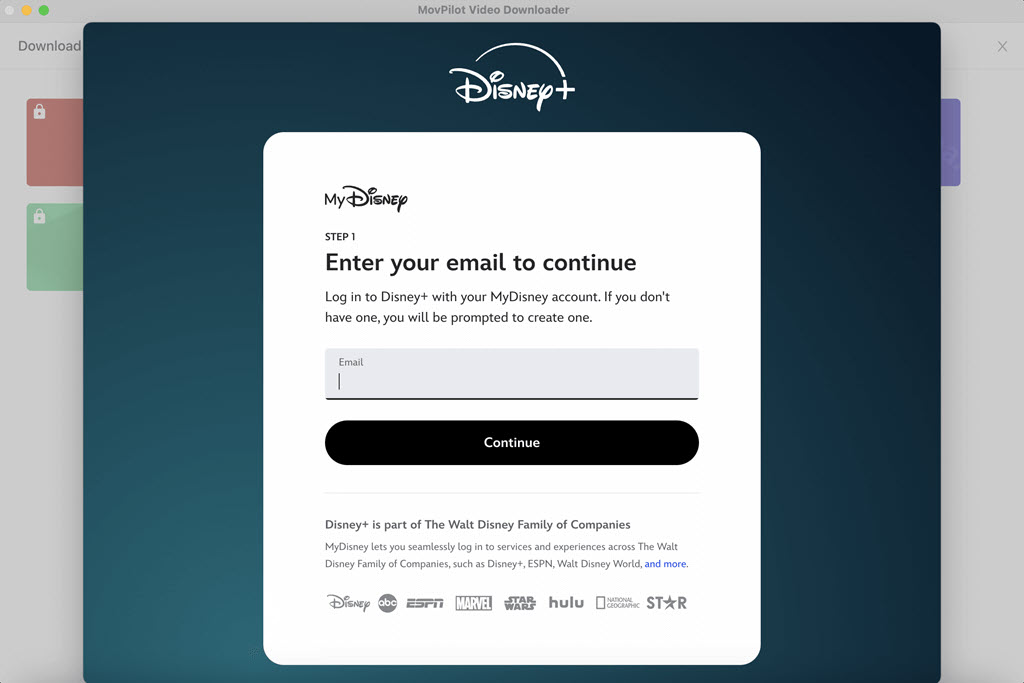
Βήμα 2. Αναζητήστε την ταινία Disney Plus
Πληκτρολογήστε τον τίτλο της ταινίας ή αντιγράψτε και επικολλήστε τον σύνδεσμο της ταινίας Disney Plus που θέλετε στη γραμμή αναζήτησης. Στη συνέχεια, κάντε κλικ στο εικονίδιο «Αναζήτηση».
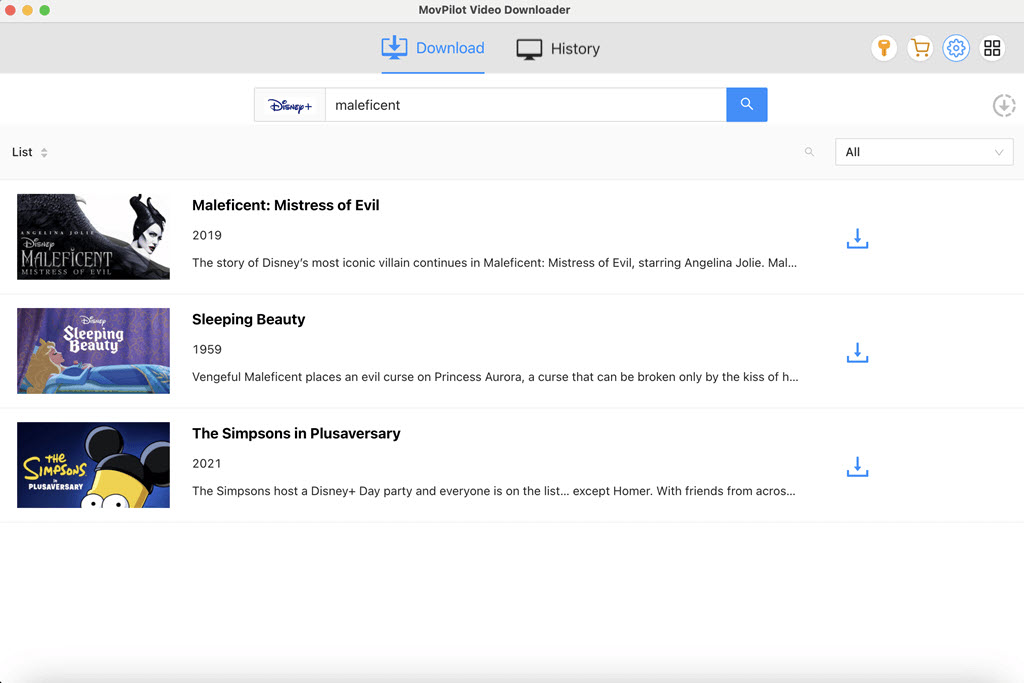
Βήμα 3. Λήψη Ταινιών Disney Plus σε MacBook/iMac
Πριν ξεκινήσετε τη λήψη, κάντε κλικ στο εικονίδιο "Ρύθμιση" στην επάνω δεξιά γωνία της οθόνης για να επιλέξετε τις ρυθμίσεις σας για τη μορφή βίντεο, τη γλώσσα ήχου, τη γλώσσα υποτίτλων και άλλους παράγοντες. Στη συνέχεια, κάντε κλικ στο εικονίδιο "Λήψη" δίπλα στο βίντεο και η λήψη ξεκινά.
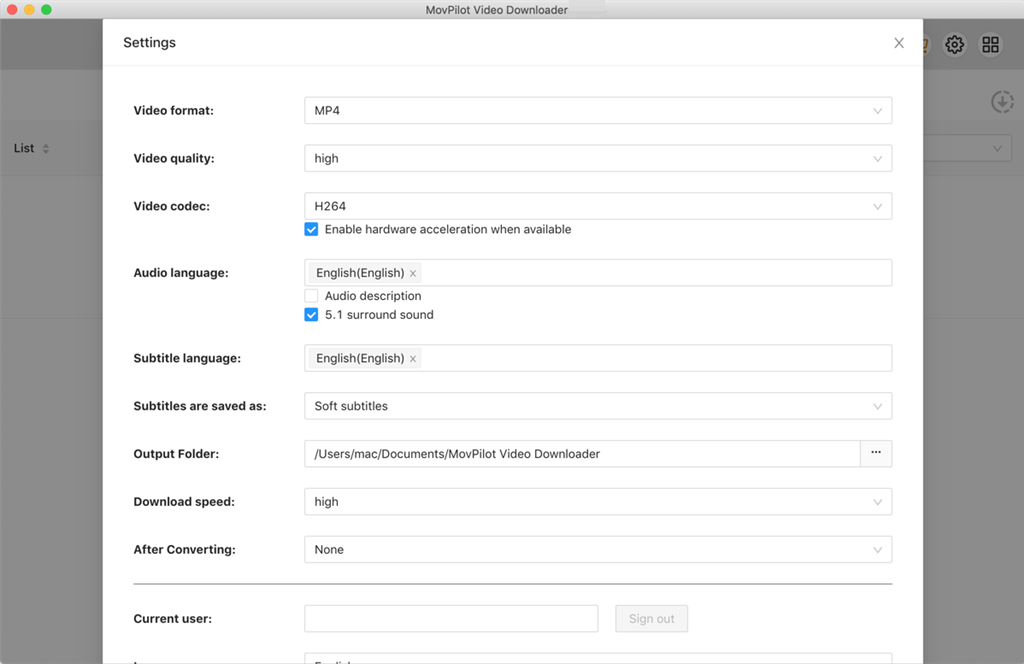
Εάν πρόκειται να κατεβάσετε μια τηλεοπτική εκπομπή, κάντε κλικ στο εικονίδιο "Λήψη" δίπλα στο εξώφυλλο του βίντεο για να επιλέξετε τα επεισόδια που θέλετε να κατεβάσετε. Επίσης, μπορείτε να κάνετε κλικ στη μικρή γραμμή αναζήτησης στη δεξιά πλευρά για να φιλτράρετε τους τύπους βίντεο που θέλετε να κατεβάσετε. Μόλις τελειώσετε, μπορείτε να ελέγξετε τα ληφθέντα βίντεο στην ενότητα "Ιστορικό".
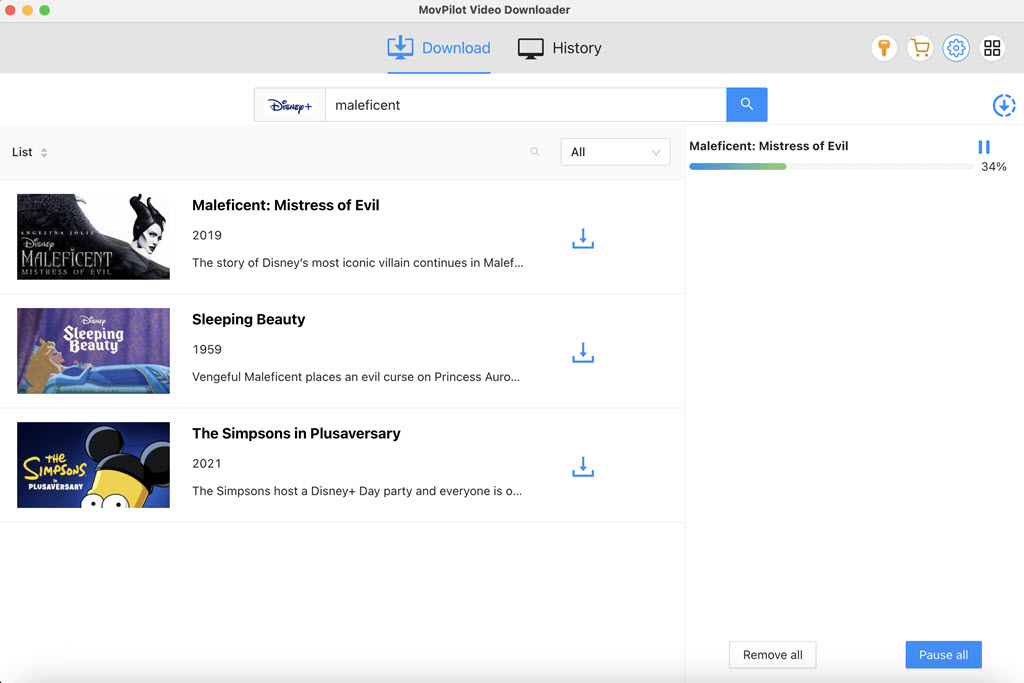
Μετά τη λήψη, όλα τα ληφθέντα βίντεο Disney Plus αποθηκεύονται στην τοπική μονάδα δίσκου του Mac σας. Μπορείτε να ελέγξετε τα ληφθέντα αρχεία στο Finder και παρακολουθήστε ταινίες Disney Plus εκτός σύνδεσης με το QuickTime Player ή οποιεσδήποτε άλλες πλατφόρμες.
Παρακάτω είναι ο οδηγός βίντεο για το MovPolit. μπορείτε να το παρακολουθήσετε για να μάθετε περισσότερα.
2. Λήψη βίντεο Disney Plus σε MacBook/iMac μέσω του iPhone Mirroring
Γνωρίζατε ότι το Mac σας μπορεί πλέον να ελέγχει το iPhone σας ακόμα και με απενεργοποιημένη την οθόνη του iPhone; Έτσι, μπορείτε να χρησιμοποιήσετε την εφαρμογή Disney+ στο iPhone σας για να κατεβάσετε ταινίες Disney Plus σε Mac για προβολή εκτός σύνδεσης.
Με το πιο πρόσφατο macOS Sequoia και iOS 18, παρουσιάστηκε μια νέα δυνατότητα που ονομάζεται iPhone Mirroring. Αυτό σας επιτρέπει να χειρίζεστε το iPhone σας απευθείας από το Mac σας, εφόσον και οι δύο συσκευές είναι συνδεδεμένες στον ίδιο λογαριασμό Apple. Δείτε πώς:
Βήμα 1. Ενημερώστε το Mac σας σε macOS Sequoia και το iPhone σας σε iOS 18. Βεβαιωθείτε ότι και οι δύο συσκευές έχουν ενεργοποιημένο το Bluetooth και είναι συνδεδεμένες στο ίδιο δίκτυο Wi-Fi.
Βήμα 2. Ανοίξτε την εφαρμογή iPhone Mirroring στο Mac σας.

Βήμα 3. Επιλέξτε το iPhone που θέλετε να αντικατοπτρίσετε και, στη συνέχεια, ακολουθήστε τις οδηγίες που εμφανίζονται στην οθόνη για να εισαγάγετε τον κωδικό πρόσβασης και να συνδέσετε το Mac και το iPhone σας.
Βήμα 4. Αφού συνδεθείτε, ελέγξτε το iPhone σας από το Mac σας για να ανοίξετε την εφαρμογή Disney Plus και να κατεβάσετε οποιοδήποτε περιεχόμενο σας αρέσει απευθείας στο Mac σας.
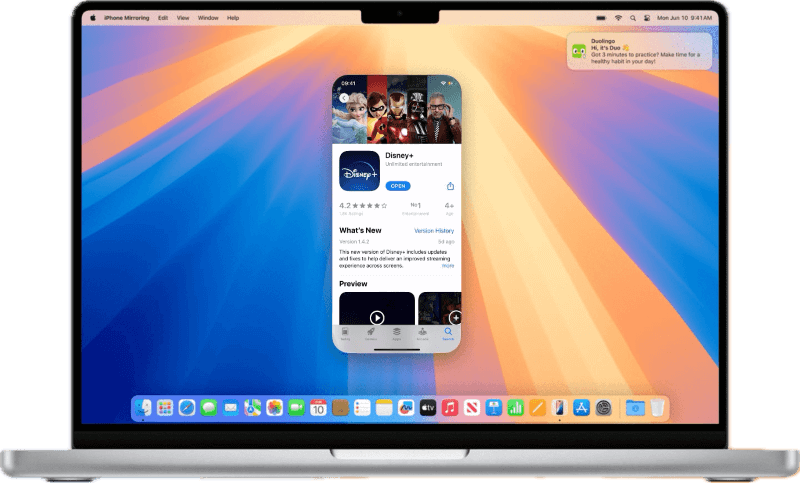
3. Κάντε λήψη ταινιών από το Disney Plus σε Mac χρησιμοποιώντας τον εξομοιωτή Android
Μια άλλη επιλογή είναι να χρησιμοποιήσετε έναν εξομοιωτή Android στο MacBook Air, Pro ή iMac για να εγκαταστήσετε την εφαρμογή Android Disney Plus. Αυτό σας επιτρέπει να χειρίζεστε την εφαρμογή Disney Plus όπως ακριβώς θα κάνατε σε ένα smartphone, επιτρέποντάς σας να κατεβάζετε ταινίες Disney Plus απευθείας στο Mac σας.
Βήμα 1. Κατεβάστε και εγκαταστήστε έναν εξομοιωτή Android όπως το BlueStacks ή το NoxPlayer στο Mac σας.
Βήμα 2. Εκκινήστε τον εξομοιωτή και συνδεθείτε με τον λογαριασμό σας Google για πρόσβαση στο Google Play Store.
Βήμα 3. Αναζητήστε την εφαρμογή Disney Plus στο Google Play Store και εγκαταστήστε την.
Βήμα 4. Ανοίξτε την εφαρμογή Disney Plus, συνδεθείτε και επιλέξτε τις ταινίες ή τις εκπομπές που θέλετε να κατεβάσετε.
Βήμα 5. Αποκτήστε πρόσβαση και παρακολουθήστε το περιεχόμενο που έχετε λάβει στην εφαρμογή Disney Plus στον εξομοιωτή.
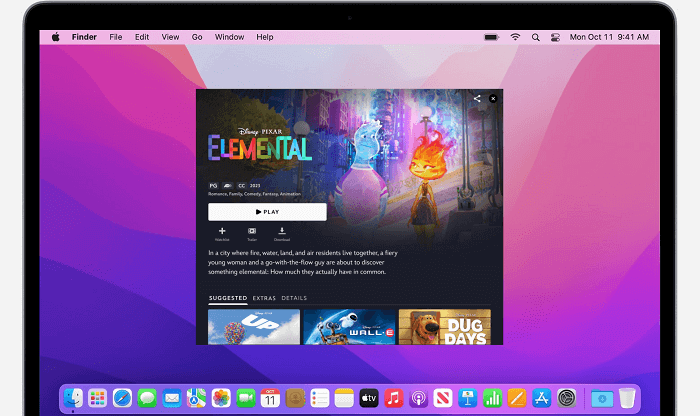
Συχνές ερωτήσεις σχετικά με τη λήψη ταινιών Disney Plus σε Mac
Q1. Υπάρχει εφαρμογή Disney Plus για Mac;
Όχι. Όλες οι λειτουργίες είναι διαθέσιμες (εκτός από τη λήψη) όταν κάνετε ροή περιεχομένου Disney Plus μέσω προγράμματα περιήγησης όπως το Safari και το Chrome. Έτσι, η Disney μπορεί να πιστεύει ότι δεν υπάρχει ανάγκη για εφαρμογή Mac. Κάποιος μπορεί να σας συμβουλεύσει να εκτελέσετε τα Windows σε macOS για να χρησιμοποιήσετε την εφαρμογή Disney Plus Windows. Ωστόσο, το Η εφαρμογή Disney Plus Windows δεν παρέχει δυνατότητα λήψης, είτε.
Ε2. Ποιος είναι ο καλύτερος τρόπος λήψης του Disney Plus σε Macbook;
Όλες οι παραπάνω μέθοδοι μπορούν να σας βοηθήσουν να αποκτήσετε προβολή Disney Plus για Mac. Φυσικά, υπάρχουν και άλλοι τρόποι που παρέχονται από το Reddit, αλλά δεν ξέρω αν είναι εφαρμόσιμο. Ίσως μπορείτε να δοκιμάσετε, όπως:
- Εγκατάσταση εξομοιωτή iOS/iPadOS
- Χρησιμοποιώντας μια εφαρμογή δέκτη AirPlay για αναπαραγωγή ταινιών Disney+ από τηλέφωνο σε Mac
- Λήψη του IPA της Disney+ ως έργο Xcode για εικονικοποίηση iOS/iPadOS
Κάθε μέθοδος έχει τα πλεονεκτήματα και τα μειονεκτήματά της, επομένως επιλέξτε αυτή που ταιριάζει στις ανάγκες σας. Για προβολή εκτός σύνδεσης στο MacBook σας, είναι καλύτερο να βασιστείτε Πρόγραμμα λήψης βίντεο MovPilot Disney Plus, για να κατεβάσετε απευθείας ταινίες από το Disney+ σε Mac.
Ε3. Ποιο πρόγραμμα περιήγησης μπορεί να εγγράψει ταινίες Disney+ σε Mac χωρίς μαύρη οθόνη;
Οι πλατφόρμες ροής όπως το Disney+ χρησιμοποιούν DRM για να αποτρέψουν τη μη εξουσιοδοτημένη αντιγραφή ή εγγραφή περιεχομένου στην οθόνη. Αυτός είναι ο λόγος για τον οποίο οι προσπάθειες εγγραφής συχνά καταλήγουν σε μαύρη οθόνη, ανεξάρτητα από το πρόγραμμα περιήγησης που χρησιμοποιείτε. Ωστόσο, εάν χρησιμοποιείτε το Chrome για να αποκτήσετε το Disney Plus για Mac, μπορείτε να δοκιμάσετε να απενεργοποιήσετε την επιτάχυνση γραφικών και, στη συνέχεια, δεν μπορεί να εντοπίσει εάν κάνετε εγγραφή. Αλλά θυμηθείτε να το ενεργοποιήσετε αφού τελειώσετε, γιατί ορισμένα πράγματα δεν θα λειτουργήσουν όταν το απενεργοποιήσετε.
Η κατώτατη γραμμή
Πρόγραμμα λήψης βίντεο MovPilot Disney Plus σας βοηθά να κατεβάσετε οποιαδήποτε ταινία ή εκπομπή από την Disney Plus στο MacBook/iMac σας. Όλες οι λήψεις μπορούν να είναι σε υψηλής ποιότητας MP4 ή MKV ανάλογα με τις ανάγκες σας. Δοκιμάστε λοιπόν το MovPilot Disney Plus Video Downloader και απολαύστε ταινίες Disney Plus εκτός σύνδεσης στο Mac σας αμέσως!
Πρόγραμμα λήψης βίντεο MovPilot Disney Plus
Κατεβάστε ταινίες και εκπομπές Disney Plus για να τις παρακολουθήσετε εύκολα εκτός σύνδεσης!







